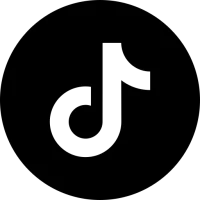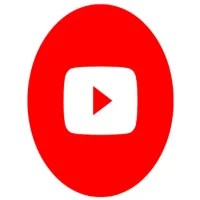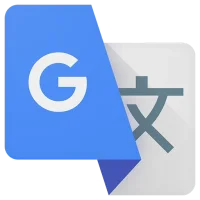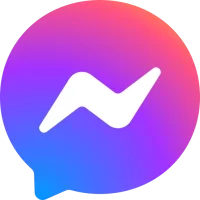شرح تخصيص شاشة القفل على هاتفك
6 دقيقة read "كيفية تخصيص شاشة القفل على هاتفك"، نقدم لك دليلًا شاملًا لتخصيص شاشة القفل على هواتف أندرويد و آيفون. تعرف على كيفية تغيير خلفية الشاشة، إضافة اختصارات للتطبيقات المفضلة، عرض الإشعارات بشكل مخصص، وإضافة نصوص أو رسائل خاصة. بالإضافة إلى ذلك، نقدم لك نصائح لتخصيص الشاشة بشكل يتناسب مع احتياجاتك اليومية مع الحفاظ على الأمان. يمكنك الآن جعل شاشة قفل هاتفك أكثر شخصية وسهولة في الاستخدام! January 20, 2025 14:41
تعد شاشة القفل جزءًا مهمًا من تجربتك اليومية مع هاتفك المحمول. فهي لا تقتصر فقط على حماية جهازك، ولكنها أيضًا تمثل واجهتك الأولى التي تراها كلما قمت بتشغيل هاتفك. لذلك، تخصيص شاشة القفل يمكن أن يساعد في جعل جهازك أكثر تميزًا وراحة لك. في هذا المقال، سنستعرض كيفية تخصيص شاشة القفل على هواتف أندرويد و آيفون بسهولة، بالإضافة إلى بعض الخيارات المميزة التي يمكن أن تضيف لمسة شخصية لهاتفك.
أهمية تخصيص شاشة القفل
شاشة القفل ليست مجرد واجهة لتأمين جهازك، بل يمكن أن تكون أيضًا وسيلة لعرض المعلومات بسرعة، مثل الوقت، التاريخ، الطقس، أو حتى إشعارات التطبيقات المفضلة لديك. تخصيص هذه الشاشة يساعدك في الوصول إلى المعلومات التي تحتاجها دون الحاجة لفتح قفل الهاتف، مما يجعل تجربتك أكثر عملية وأمانًا.
كيفية تخصيص شاشة القفل على هواتف أندرويد
1. تغيير خلفية شاشة القفل
- افتح الإعدادات على هاتفك.
- اختر الشاشة أو الظهور.
- ابحث عن خيار خلفية الشاشة أو خلفية القفل.
- اختر صورة من المعرض أو قم بتحديد صورة من خلفيات الهاتف الجاهزة.
- اضغط على "تعيين كخلفية" واحرص على تحديدها لشاشة القفل فقط.
2. إضافة اختصارات على شاشة القفل
العديد من هواتف أندرويد توفر لك القدرة على إضافة اختصارات التطبيقات المفضلة لك على شاشة القفل.
- اذهب إلى الإعدادات.
- اختر الشاشة أو الخصوصية.
- ابحث عن خيار إعدادات شاشة القفل.
- اختر إضافة اختصارات، ثم اختر التطبيقات التي تريد إضافتها.
3. إظهار إشعارات على شاشة القفل
يمكنك تخصيص الإشعارات التي تظهر على شاشة القفل، مثل الرسائل أو المكالمات الواردة.
- افتح الإعدادات.
- اختر التطبيقات والإشعارات.
- اضغط على إعدادات الإشعارات.
- اختر إظهار الإشعارات على شاشة القفل واضبط الإعدادات حسب رغبتك.
4. إضافة النصوص أو الرسائل الخاصة
بعض هواتف أندرويد تتيح لك إضافة نصوص خاصة على شاشة القفل، مثل اسمك أو رسائل مخصصة.
- اذهب إلى الإعدادات.
- اختر الشاشة أو الشاشة الرئيسية.
- ابحث عن خيار إضافة نص على شاشة القفل.
- اكتب الرسالة التي ترغب في ظهورها على الشاشة.
كيفية تخصيص شاشة القفل على هواتف آيفون
1. تغيير خلفية شاشة القفل
- افتح الإعدادات على هاتفك.
- اختر الخلفية.
- اضغط على اختيار خلفية جديدة.
- اختر صورة من المكتبة أو الصور المدمجة.
- اختر "تعيين" ثم حدد شاشة القفل.
2. إضافة تطبيقات إلى شاشة القفل باستخدام ويدجيت
في آيفون، يمكنك إضافة ويدجيت لتطبيقاتك المفضلة على شاشة القفل.
- اسحب الشاشة إلى أسفل للوصول إلى شاشة القفل.
- اضغط على تعديل.
- اختر إضافة ويدجيت وحدد التطبيقات أو الوظائف التي تريدها مثل الطقس أو الساعة أو الملاحظات.
3. إظهار الإشعارات على شاشة القفل
- اذهب إلى الإعدادات.
- اختر الإشعارات.
- اختر التطبيق الذي تريد تخصيص إشعاراته.
- حدد "شاشة القفل" لتفعيل الإشعارات.
4. إضافة تأثيرات Live Photos
يمكن لمستخدمي آيفون إضافة Live Photos كخلفية لشاشة القفل، مما يضيف تأثيرات ديناميكية.
- افتح الإعدادات.
- اختر الخلفية.
- اختر اختيار خلفية جديدة.
- حدد Live Photos واختر صورة حية ترغب في تعيينها.
نصائح لتخصيص شاشة القفل
- الحفاظ على الأمان: تأكد من استخدام قفل الشاشة مثل بصمة الإصبع أو الرمز السري أو التعرف على الوجه لضمان حماية هاتفك.
- اختيارات خلفية مبتكرة: اختر خلفية ذات جودة عالية ولا تحتوي على تفاصيل زائدة قد تؤثر على وضوح المعلومات الأخرى على الشاشة.
- استخدام الوضع الداكن: في حالة كانت شاشة هاتفك تدعم الوضع الداكن، فإن تفعيل هذا الوضع يساعد في تقليل التوهج وضغط العين.
- التحديثات الدورية: قم بتحديث خلفية شاشة القفل بشكل دوري لإضافة لمسة جديدة من الانتعاش إلى جهازك.
تخصيص شاشة القفل ليس فقط عملية جمالية، بل يمكن أن يعزز من تجربة المستخدم ويزيد من سرعة الوصول إلى المعلومات المهمة. سواء كنت تستخدم هاتف أندرويد أو آيفون، يمكنك تخصيص خلفيات الشاشة، إضافة اختصارات، عرض الإشعارات، وحتى إضافة نصوص خاصة لجعل الشاشة أكثر تخصيصًا وملائمة لاحتياجاتك اليومية. لا تتردد في استخدام هذه النصائح لتحسين واجهة جهازك وجعلها أكثر متعة وعملية.
User Comments (0)
تنزيل أشهر التطبيقات